Suchen Sie nach einer Möglichkeit, einen gemeinsam genutzten Kanal in Slack einzurichten? Die Sache ist, dass es manchmal eine Weile dauert, um mit Slacks Funktionen Schritt zu halten. Slack sollte ein Hub für die Zusammenarbeit der Arbeitsgruppen innerhalb eines Unternehmens sein.
Mit einem stetig wachsenden Netzwerk von Unternehmen, die es für interne Arbeiten nutzen, sah Slack die Notwendigkeit, ihnen die Zusammenarbeit in einem Kanal zu ermöglichen. Dann haben sie allen Kunden gemeinsame Kanäle zur Verfügung gestellt.
Freigegebene Kanäle funktionieren ähnlich wie typische Slack-Kanäle, erstrecken sich jedoch über zwei Organisationen von ihrem eigenen Slack-Arbeitsbereich aus.
Sobald die Verbindung hergestellt ist, können Mitglieder Dateien freigeben, Direktnachrichten senden, Anrufe starten, Mitarbeiter einbinden und vieles mehr.
Es geht darum, Zeiteffizienz zu genießen, wie dies bei internen Teams der Fall ist - alles in einem speziellen Slack-Bereich.
Nachdem wir Sie an all dies erinnert haben, kommen wir zur Sache und sehen, wie Sie einen brandneuen Kanal erstellen können, der für eine andere Organisation freigegeben werden kann, oder wie Sie einen vorhandenen Kanal freigeben können.
Wie kann ich einen freigegebenen Kanal in Slack einrichten??
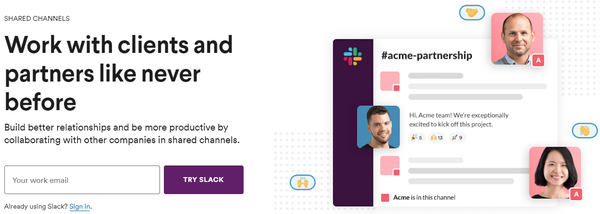
- Um einen vorhandenen Kanal freizugeben, klicken Sie auf Zahnrad-Symbol von der Oberseite des Kanals. Wählen Sie dann Fügen Sie dem Kanal Personen hinzu Befolgen Sie die Anweisungen, um den Kanal mit externen Unternehmen zu teilen.
- Klicken Sie auf, um einen brandneuen Kanal zu erstellen und freizugeben Plus-Taste in Ihrer Seitenleiste.
- Geben Sie dem Kanal einen beschreibenden Namen.
- Klicken Sie anschließend auf Erstellen.
- Befolgen Sie die Anweisungen, um den Kanal außerhalb Ihres Arbeitsbereichs freizugeben.
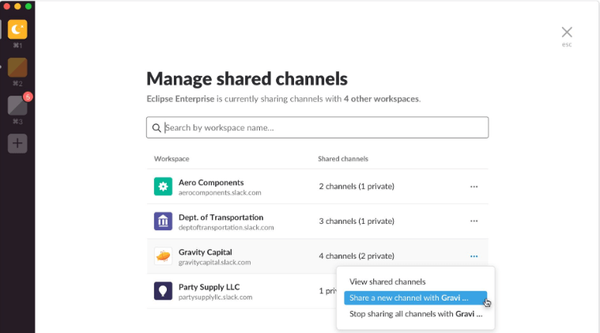
- Kopiere das Verknüpfung zur Verfügung gestellt und an Ihren externen Partner senden.
- Nachdem Sie darauf geklickt haben, wird Ihr Partner zu Slack zurückgebracht, um die Einladung anzunehmen und den freigegebenen Kanal einzurichten.
- Die Einladung wird dann zur Genehmigung an einen Administrator beider Teams gesendet.
- Administratoren oder Organisationsinhaber können Einladungen zu freigegebenen Kanälen später verwalten. Klicken Sie dazu auf Name des Arbeitsbereichs> Administration> Freigegebene Kanäle verwalten.
- Wenn Sie einen freigegebenen Kanal betreten, wird das angezeigt Name der Verbindungsorganisation direkt über der Nachrichteneingabe, um Sie daran zu erinnern, dass Sie mit einer externen Partei zusammenarbeiten.

Der gemeinsam genutzte Kanal wird möglicherweise zu einem gemeinsamen Ort für die Zusammenarbeit zweier separater Unternehmen, aber jeder Arbeitsbereich behält möglicherweise seine eigene Identität.
Wählen Sie einen anderen Kanalnamen, einen anderen Zweck oder entscheiden Sie, ob der Kanal öffentlich oder privat ist.
Standardmäßig können sowohl Eigentümer als auch Administratoren eines Arbeitsbereichs Kanäle in private Kanäle konvertieren. Mitglieder dürfen dies nicht tun.
Möchten Sie sehen, wer in einem Kanal und online auf Slack ist? Lesen Sie diesen Artikel und erfahren Sie ganz einfach, wie Sie das tun können.
Wie kann ich einen Kanal in Slack privat machen??
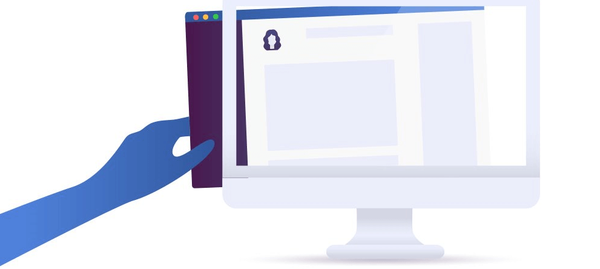
- Laden Sie Shift für Windows / Shift für Linux / Shift für Mac herunter.
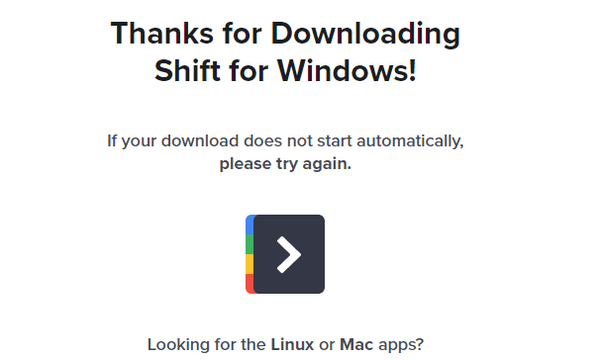
- Doppelklicken Sie auf die heruntergeladene Datei, um zu beginnen.
- Verschiebung wird automatisch gestartet, sobald die Installation abgeschlossen ist.
- Verwenden von Nachlassen in der Schicht, öffne das Schlaffer Kanal Sie möchten privat machen.
- Drücke den Zahnradsymbol in der oberen rechten Ecke.
- Wählen Zusätzliche Optionen von dem Menü Kanaleinstellungen.
- Wählen Wechseln Sie zu einem privaten Kanal.
- Klicken In privat konvertieren um Ihre Aktion zu bestätigen.
Sie sollten Shift verwenden, wenn Sie Ihren Slack-Kanal privat machen möchten. Dies ist eine Desktop-App zum Verwalten von Slack und anderen Apps oder E-Mail-Konten an einem Ort.
Das Konvertieren eines Kanals in einen privaten Kanal ist dauerhaft. Wählen Sie also mit Bedacht aus. Auch nach der Änderung werden Dateien innerhalb des Kanals nicht privat.
Wie kann ich einen neuen privaten Slack-Kanal erstellen??
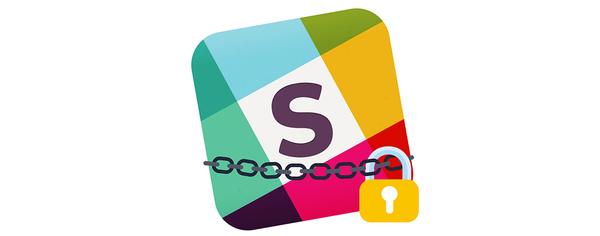
- Herunterladen Verschiebung: verfügbar für Windows / Linux / Mac.
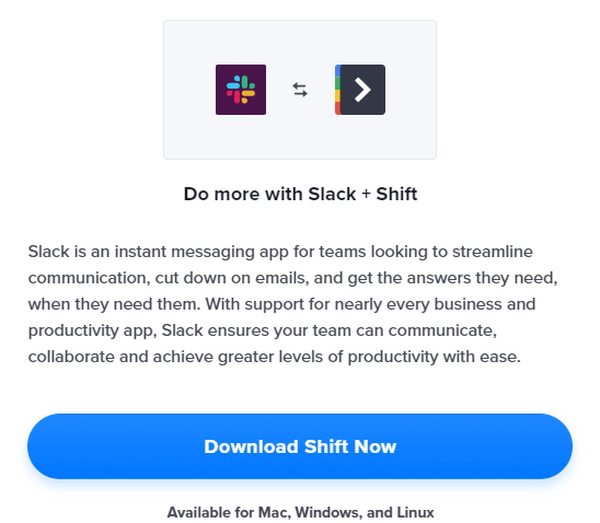
- Doppelklicken Sie auf die heruntergeladene Datei.
- Sobald die Installation abgeschlossen ist, Verschiebung wird automatisch gestartet.
- Als nächstes starten Nachlassen in der Schicht.
- Öffne dein Schlaffer Arbeitsplatz.
- Klicken Sie in der Seitenleiste auf Plus-Symbol neben Kanäle.
- Schalten Sie dann die um Öffentliche Schaltfläche zu Privat.
- Geben Sie einen Namen für den neuen Kanal ein.
- Unter Zweck Sie können eine optionale Beschreibung des Kanals hinzufügen.
- Wählen Sie einige Mitglieder aus, die Sie einladen möchten, indem Sie deren Namen eingeben.
- Klicken Sie abschließend auf Kanal erstellen.
Es gibt für alles ein erstes Mal und es ist überhaupt nicht schwierig, einen neuen privaten Slack-Kanal von Grund auf neu zu erstellen. Wir haben oben eine Anleitung beschrieben, wie Sie diese Aufgabe erfolgreich ausführen können.
Haben Sie den Vorgang abgeschlossen? Teilen Sie uns Ihr Feedback mit, indem Sie uns im Kommentarbereich unten eine Nachricht senden.
FAQ: Erfahren Sie mehr über Slack
- Was ist der Unterschied zwischen einem Slack-Arbeitsbereich und einem Kanal??
Der lockere Arbeitsbereich stellt einen Hub von Kanälen dar, auf die Ihre Teammitglieder zugreifen können. Andererseits sind Kanäle kleinere Gruppen, die sich auf ein einzelnes Thema oder eine Aufgabe konzentrieren.
- Wer kann private Slack-Kanäle sehen?
Nur Kanalbesitzer und Mitglieder eines privaten Kanals können diesen bestimmten privaten Kanal auf Slack sehen.
- Können Slack-Administratoren private Chats sehen??
Ja, Slack-Administratoren können private Chats mithilfe des Compliance-Exports anzeigen.
- Was ist ein öffentlicher Slack-Kanal??
Der öffentliche Slack-Kanal ist ein Kanal in Slack, der für alle Mitglieder Ihres Arbeitsbereichs zugänglich und sichtbar ist.
Anmerkung des Herausgebers: Dieser Beitrag wurde ursprünglich im Dezember 2019 veröffentlicht und seitdem im März 2020 überarbeitet und aktualisiert, um Frische, Genauigkeit und Vollständigkeit zu gewährleisten.
- Collaboration-Software
 Friendoffriends
Friendoffriends



